手机如何设置“访客模式”

虽然您可能从未意识到,您的 Android 手机可以像 windows 和 macOS 一样支持多个用户帐户——尽管您可能不会每天与太多人共用您的智能手机,但可以使用访客模式功能如果您需要将手机借给家人、朋友或同事,这会很有帮助。
在这里,我们将带您完成启用访客模式的过程,我们还将解释其工作原理。下面的说明适用于 google Pixel 6 Pro 上最新版本的 Android 13——但如果您使用的是不同版本的 Android 或来自不同制造商的手机,则程序或可用功能(如果遇到困难,快速网络搜索通常会有所帮助)。
首先,您需要在 Android 设备上实际启用多个用户,方法是打开“设置”,然后选择“系统”和“多用户” 。打开允许多个用户切换开关,然后您可以向设备添加新用户(添加用户),以及启用访客模式(添加访客)。

选择添加来宾,您将看到一个非常基本的设置屏幕:有切换到来宾帐户的选项,在来宾模式下启用或禁用电话呼叫的选项,以及删除来宾帐户的选项。您不能一次添加多个客人,因此如果不止一个人需要定期访问您的手机,那么您将不得不开始创建用户。
顺便说一句,创建新用户是一个更复杂的过程:就像第一次设置手机一样。新用户将需要一个 Google 帐户(至少如果他们想使用任何 Google 应用程序或从 Play 商店下载任何内容),他们将能够设置自己的屏幕解锁方法,等等。如果您选择简单,请选择访客模式;如果您确实经常与其他人共用手机,请将他们添加为用户。

可以为客人启用或禁用电话呼叫。
如果您的孩子会经常使用您的手机,而不是偶尔借手机玩一两场游戏的侄子或侄女,那么用户选项也是首选——您将能够从您的Google 家庭组中添加一个儿童帐户,并管理您的孩子可以在设备上执行的操作。
目前,我们专注于访客模式,您可以从系统和多用户页面切换到它,或者从屏幕顶部向下拖动两根手指并点击快速设置底部的用户帐户按钮控制板。您可以使用相同的方法再次返回到您的标准帐户。
如果您的访客想要下载任何应用程序或查看 Gmail,他们将必须输入一个 Google 帐户——如果他们愿意,他们可以使用您的帐户,但这首先否定了使用访客模式的意义。无需登录即可使用 Google Chrome 和 YouTube 等应用程序,如果您在开始配置访客模式时允许该功能,则可以拨打电话。

离开时可以擦除来宾帐户。
真正让访客模式从完整用户帐户中脱颖而出的是它非常容易从头开始。每次切换到访客模式时,系统都会询问您是要继续上一个会话(是继续)还是清除所有内容并重新开始(重新开始)。这包括访客登录的 Google 帐户、访客在 Chrome 中打开的网站等。
访客也无法获取您手机上的文件或消息:从您的短信到电子邮件再到您保存的照片,所有内容都被屏蔽且无法访问。客人也无法切换到另一个 wifi 网络,而且正如您所料,他们也无法重置您的手机。
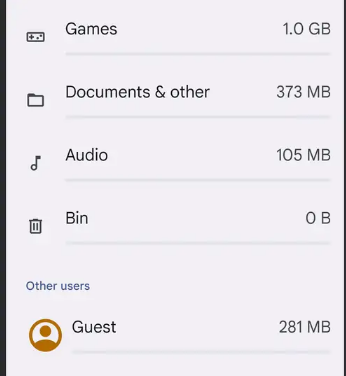
您可以留意访客帐户使用了多少空间。
访客模式也为访客提供了一些隐私保护:当他们完成他们正在做的任何事情时,他们可以转到帐户切换器屏幕(通过设置或快速设置面板的底部),然后选择删除访客——这会抹去他们所做的一切痕迹,并将他们从所有账户中注销。
Android 确实包含一项有用的功能,用于密切关注访客模式对您设备的影响。如果您打开“设置”,然后选择“存储”并向下滚动到列表底部的“来宾”,您可以看到您的来宾帐户和其他用户帐户在手机上占用了多少空间。
至此,Android 内置的一项功能可能对某些用户完全无关,但对其他用户非常有帮助,而且使用起来非常简单(尤其是在您设置好之后)。至少目前,IOS 上还没有类似的功能。
















